Introdução
CentOS Web Panel, ou CWP, é um painel de controle de hospedagem na web poderoso e gratuito que fornece uma interface de servidor fácil de usar e gerenciar com muitas tarefas de gerenciamento. Ele foi projetado para uso com o CentOS, RHEL eCloudLinux. Este tutorial vai ensinar como instalar e configurar o CWP em um CentOS 7.
Pré-requisitos
Para seguir este tutorial, você vai precisar de um fresh/minimal CentOS 7 x64 com pelo menos 2GB de RAM e um DNS válido apontando o registro A para o seu endereço de IP.
Crie e configure uma nova instância.
Depois de instalar sua instância, faça o login via ssh para começar.
Etapa 1 - Baixando e instalando o CWP
Em um CentOS 7 recém-instalado, o wget não está disponível. Instale-o emitindo o seguinte comando:
$yum -y install wget
Em seguida, verifique se todos os pacotes no sistema estão atualizados usando o comando yum:
$yum -y update
Agora, baixe o script de instalação e torne o script executável antes de executá-lo.
$$$wget http://centos-webpanel.com/cwp-el7-latest
chmod u+x cwp-el7-latest
./cwp-el7-latest
O processo de instalação acima deve levar algum tempo para ser concluído. Após a conclusão, o ** CWP ** fornecerá um link, nome de usuário e senha para efetuar login no painel de controle.
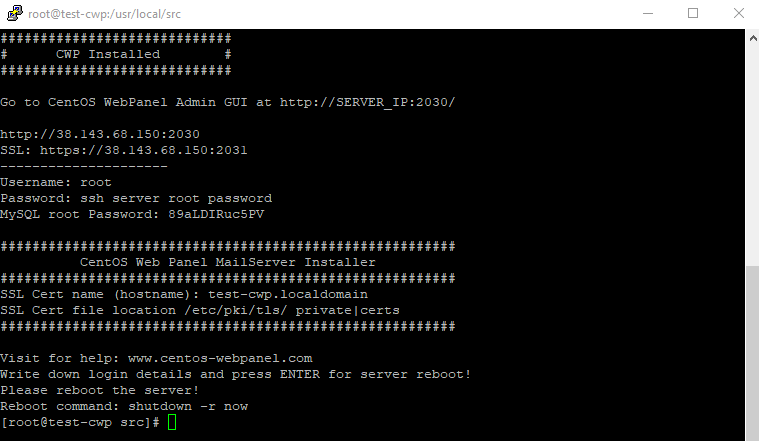
Para concluir a instalação, você deve reiniciar o servidor.
$shutdown -r now
Etapa 2 - Configurando o CWP
Depois que a instalação do CWP no CentOS 7 for concluída, vamos para o URL https: // == your_server_ip == : 2031 e forneça as credenciais disponibilizadas no final da instalação .
Observe que o URL começa com == https: // == e não == http: // ==. Isso significa que estamos acessando o CWP por uma conexão segura. Como ainda não configuramos nenhum certificado, um certificado gerado por padrão pelo servidor não assinado é usado, e é por isso que você receberá uma mensagem de aviso do seu navegador e pode adicioná-lo com segurança à sua lista de exceções e prosseguir com o registro do CWP.
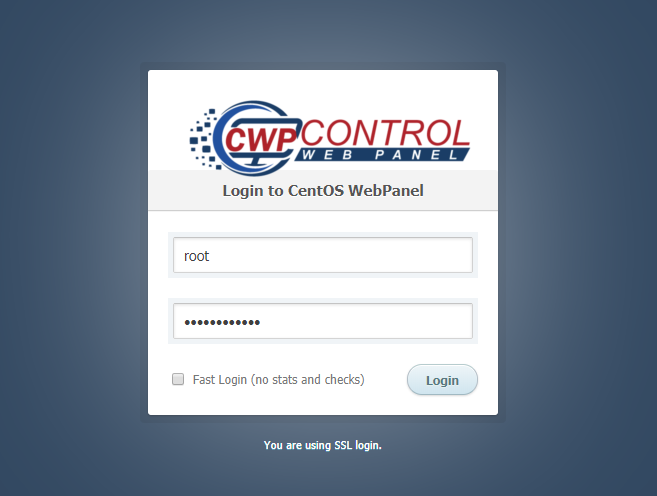
Habilitando oFirewall
Uma vez logado com sucesso, a primeira coisa que você deseja fazer é ativar o firewall.
Também haverá alguns avisos nas cores laranja e vermelho. Para remover esses avisos, Definir email raiz primeiro. Em seguida, para ativar o firewall, clique na guia Firewall no painel e inicie o firewall clicando em Ativar Firewall na seção Gerenciador de firewall.
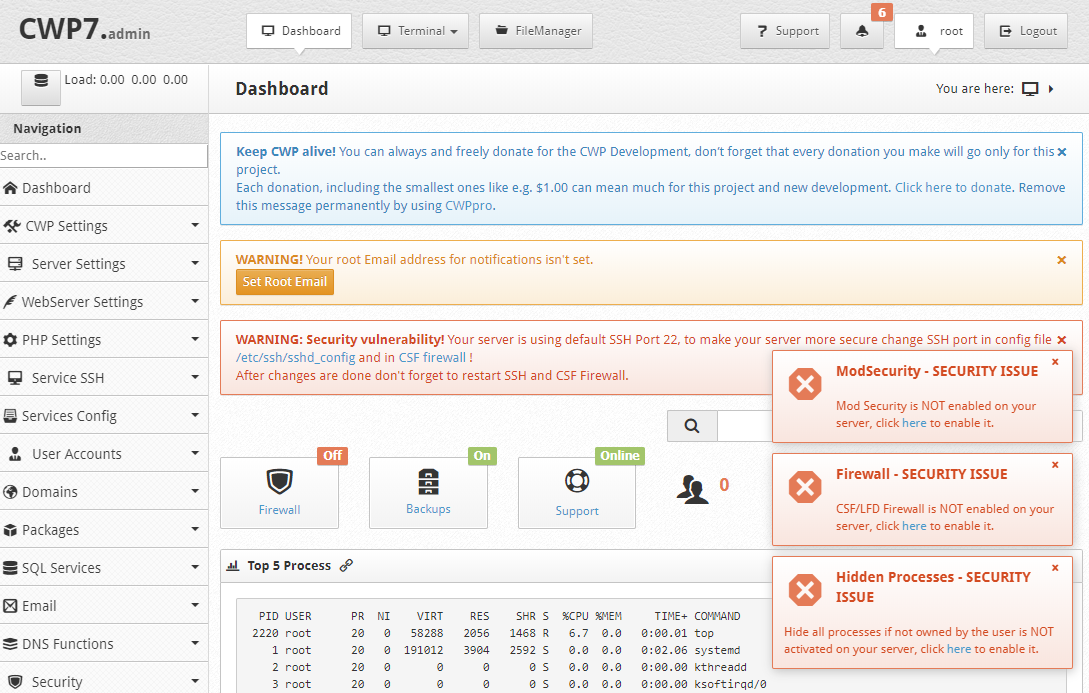
Conclusão
Parabéns! Agora temos o ** CWP ** instalado e pronto para uso.
O ** CentOS Web Panel ** oferece um grande número de opções e recursos para gerenciamento de servidores em seu pacote de painel de controle. Neste artigo, mostramos como instalar o CWP no CentOS 7, mas você pode explorar o ** [wiki oficial do CWP] (http://wiki.centos-webpanel.com/) **.

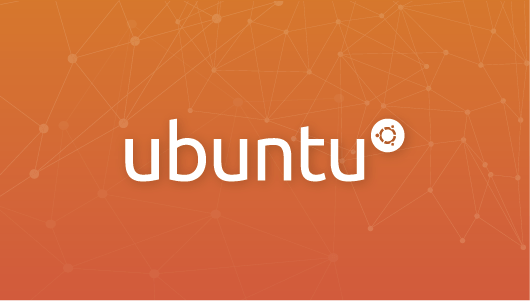


0 COMMENTS